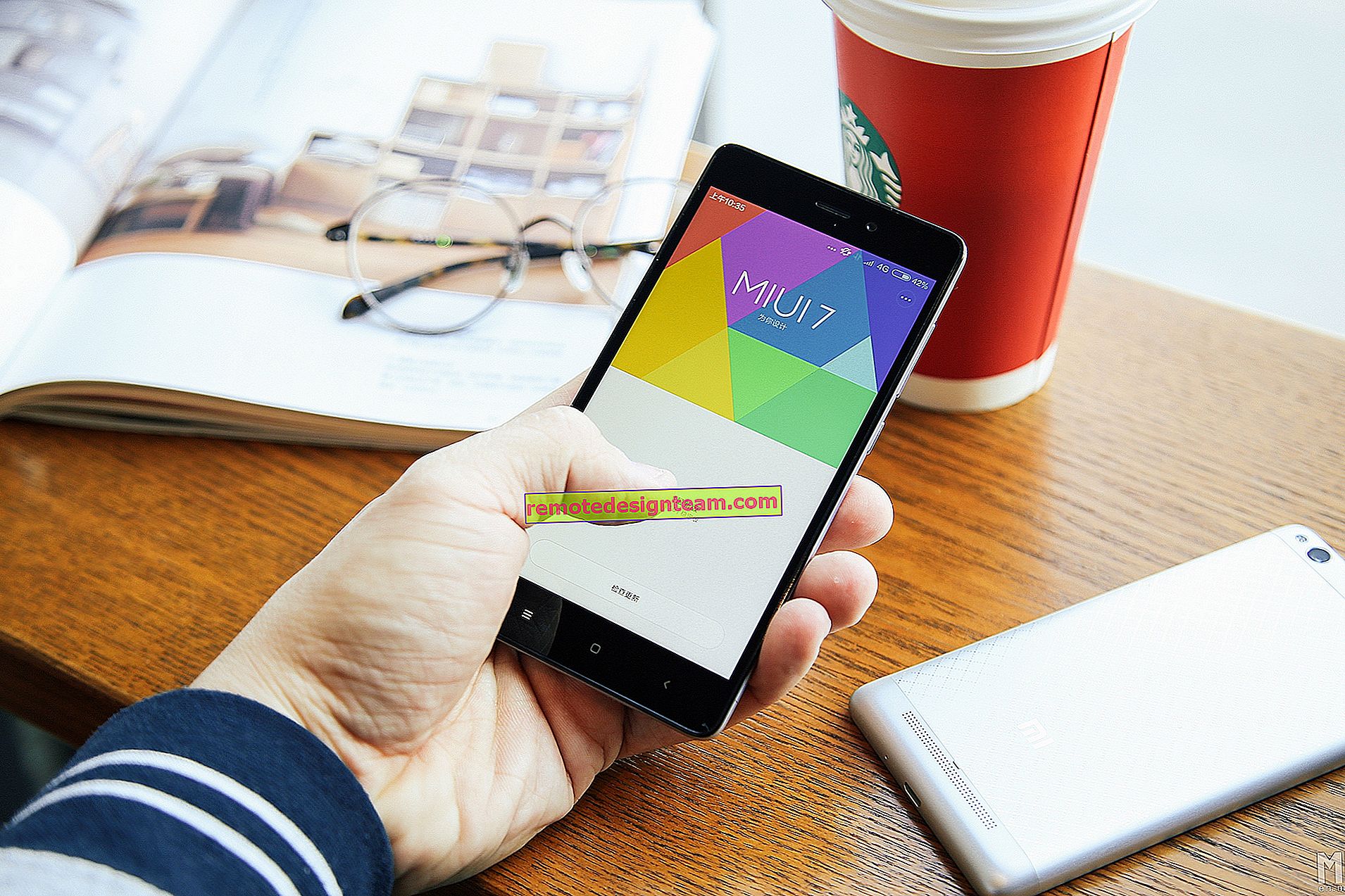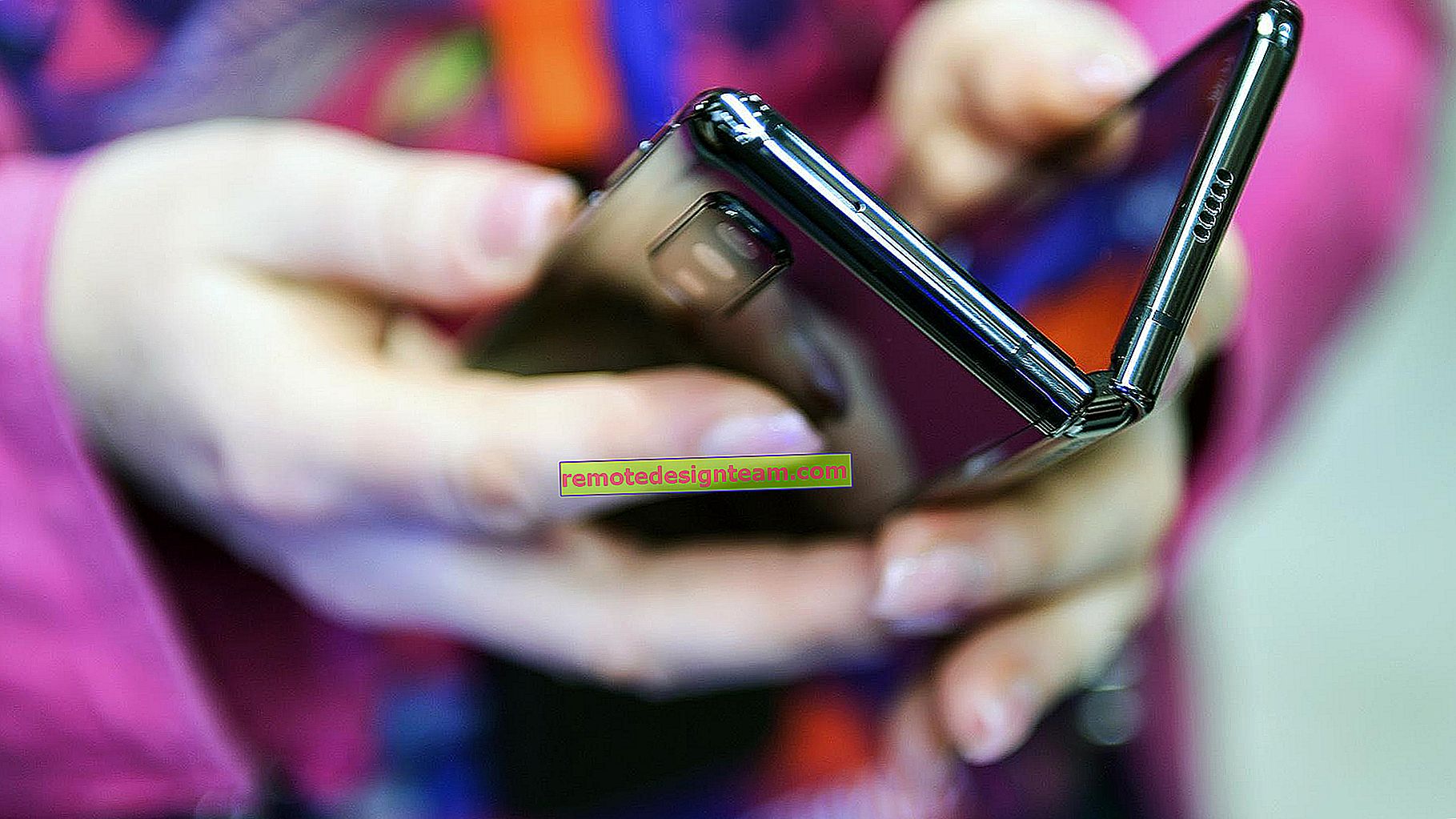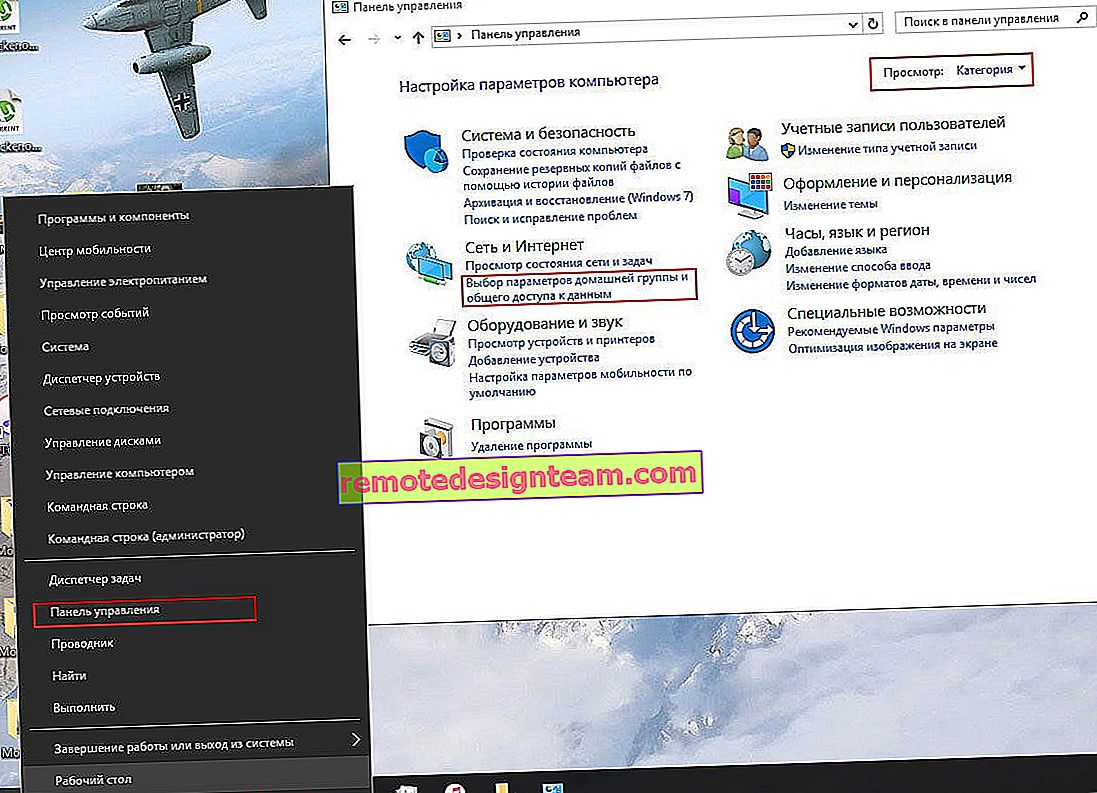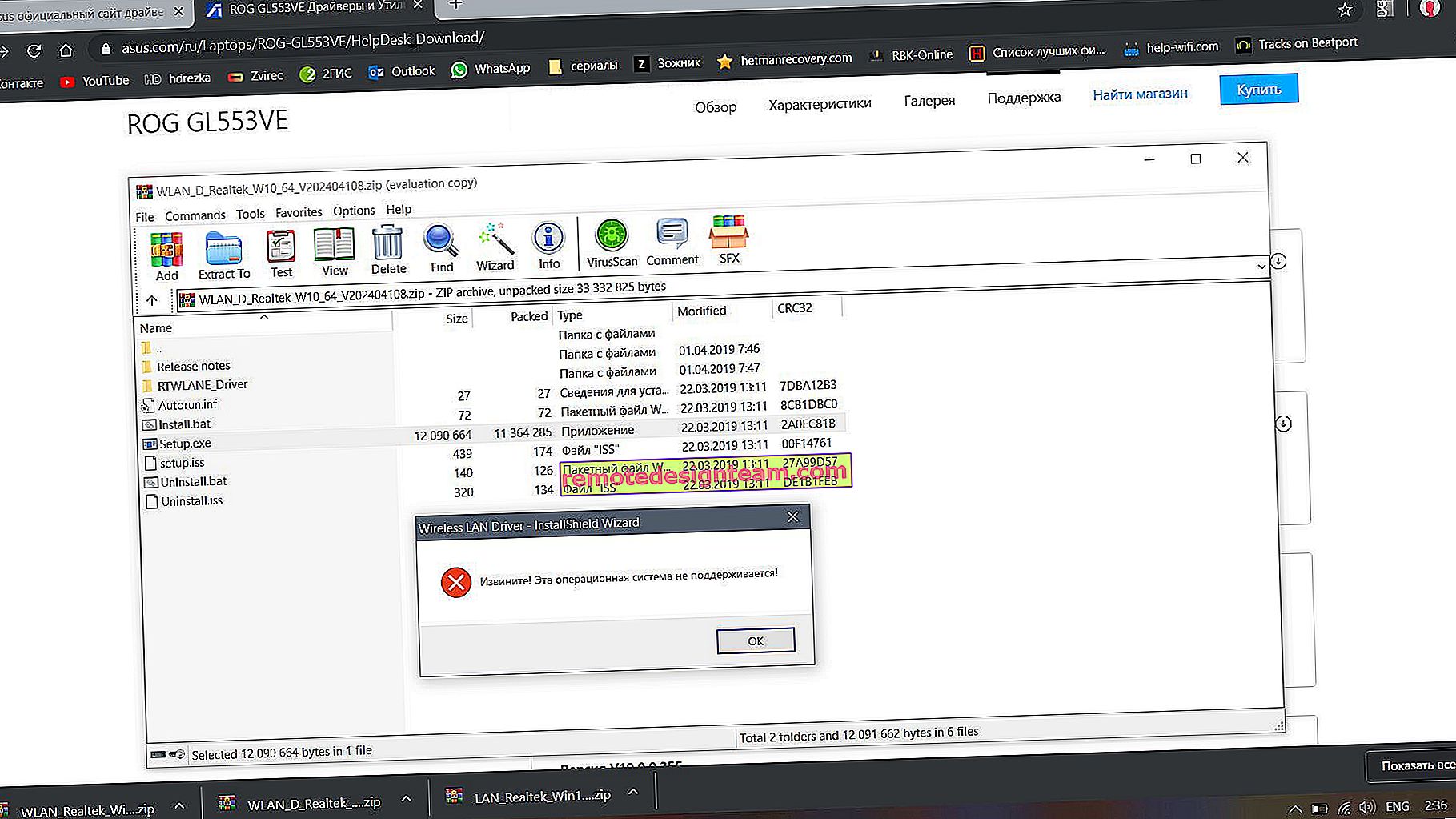Configurazione di Netis WF2419R e Netis WF2419. Come configurare Internet e Wi-Fi?
Netis ha due router quasi identici. Questi sono i modelli WF2419R e WF2419. L'unica differenza tra loro è la presenza del supporto IPTV nel primo modello (che ha una R nel nome). Ho già parlato in dettaglio del Netis WF2419R. Puoi leggere la mia recensione se stai pensando di acquistare questo router. Ebbene, per chi ha già acquistato uno di questi router, ho deciso di scrivere istruzioni dettagliate per la configurazione. Ti mostrerò come connettere e configurare Netis WF2419R e Netis WF2419 usando un esempio. Penso che non abbia senso fare istruzioni separate. Dal momento che risulteranno essere gli stessi.

I router Netis hanno un pannello di controllo molto semplice. Devo entrare nell'interfaccia web, che puoi accedere tramite un browser e impostare tutte le impostazioni necessarie. Inoltre, è in russo. Inoltre nel kit è presente un'istruzione dettagliata in diverse lingue, in base alle quali è possibile configurare facilmente il router. Ma se qualcosa non funziona per te, puoi sempre eseguire l'installazione secondo le mie istruzioni. Oppure fai una domanda nei commenti.
Alcuni punti:
- Prima di configurare, è consigliabile scoprire quale tipo di connessione utilizza il tuo provider. Si lega in base all'indirizzo MAC. Devi scoprire il nome utente e la password per connetterti (se non hai un IP dinamico).
- Il nome di fabbrica della rete, la password e l'indirizzo per l'immissione delle impostazioni sono indicati nella parte inferiore del router Netis WF2419R o Netis WF2419.
- Non è necessaria una connessione Internet per accedere al pannello di controllo del router. Deve solo connettersi al router.
- Se hai impostato una connessione ad alta velocità sul tuo computer, ora non ne hai bisogno. Una volta configurata, questa connessione verrà stabilita dal router.
Innanzitutto, colleghiamo tutto:
Prima di procedere alla configurazione di Netis WF2419, è necessario prima collegarlo. Colleghiamo l'alimentazione al router. Nella porta WAN (blu) è necessario collegare un cavo dal provider o dal modem.

Successivamente, è necessario connettersi al router dal dispositivo attraverso il quale si intende configurare. Se hai un computer o un laptop con una porta LAN, è meglio usarlo. Utilizzare il cavo in dotazione per collegare il computer a Netis WF2419.

Se non è possibile connettersi via cavo o configurerai il tuo Netis da un telefono o tablet, allora ci collegheremo tramite Wi-Fi. Quando il router è nuovo, alle impostazioni di fabbrica, distribuisce una rete Wi-Fi con il nome indicato nella parte inferiore del router stesso. C'è anche una password per la connessione a questa rete. La password standard è password.

Seleziona la rete sul tuo dispositivo, inserisci la password e connettiti.
Ripristino delle impostazioni del router Netis WF2419RIl router potrebbe essere già stato configurato. Password modificata, nome di rete, impostare una password per accedere alle impostazioni. In questo caso, in modo che i vecchi parametri non interferiscano con noi, è possibile ripristinare le impostazioni alle impostazioni di fabbrica. Per fare ciò, tieni premuto il pulsante Default per 15 secondi.

È affondato nel corpo, quindi avrai bisogno di qualcosa di affilato. Maggiori informazioni in questo articolo.
Abbiamo scoperto la connessione. Di conseguenza, abbiamo Internet e il dispositivo da cui configureremo deve essere connesso a Netis. L'accesso a Internet tramite un router potrebbe non essere disponibile. Questo è normale in questa fase.
Configurazione rapida di un router Netis WF2419 o Netis WF2419R
Continuiamo. Sul dispositivo connesso al router, apri un browser qualsiasi e vai su netis.cc . L'indirizzo deve essere inserito nella barra degli indirizzi del browser.

Se viene visualizzato un errore e la pagina con le impostazioni del router non si apre, provare ad andare a 192.168.0.1 . Maggiori informazioni nell'articolo: come inserire le impostazioni del router Netis.
Se non riesci ad accedere alle impostazioni, ripristina prima le impostazioni del router (ne ho scritto sopra), quindi prova i suggerimenti di questo articolo.La pagina iniziale dovrebbe aprirsi, dove è possibile impostare quasi tutti i parametri necessari. Vale a dire: configurare una connessione Internet e una rete Wi-Fi.
Ci sono due sezioni:
- Tipo di connessione Internet. È necessario evidenziare il tipo di connessione utilizzato dal proprio ISP. Se si tratta di un IP dinamico , allora tutto dovrebbe funzionare subito. A meno che il tuo ISP non si colleghi tramite l'indirizzo MAC. In questo caso (se il router è collegato via cavo al computer a cui è collegata Internet) spunta la casella "Clone MAC", oppure guarda l'indirizzo MAC del router e registralo presso il provider (per telefono o nel tuo account personale). L'IP statico è molto raro. PPPoE è un tipo di connessione popolare. È necessario impostare un nome utente e una password (forniti dal provider). Se hai L2TP o PPTP, quindi è necessario accedere alle impostazioni avanzate (il pulsante "Avanzate") e nella sezione "Rete" - "WAN" configurare la connessione richiesta.
- Configurazione di una connessione wireless. Qui devi solo impostare un nome per la tua rete Wi-Fi e una password. Trova una buona password e inseriscila nel campo appropriato. È anche desiderabile scriverlo da qualche parte.
Come questo:

Salvare le impostazioni facendo clic sul pulsante "Salva". Tutto verrà salvato senza riavviare. Apparirà una rete con un nuovo nome (se l'hai cambiato). Per connettersi a cui è necessario utilizzare la password impostata. Internet tramite il nostro Netis WF2419R dovrebbe già funzionare. Se non funziona, vai alle impostazioni e controlla la connessione al provider.
Impostazioni avanzate di Netis
Per aprire la pagina con tutte le impostazioni, fare clic sul pulsante "Avanzate".

Tutto è semplice qui. Nella scheda "Rete" - "WAN" è possibile configurare la connessione al provider (Internet).

È possibile configurare una rete Wi-Fi , impostare o modificare una password per Wi-Fi, cambiare un canale, ecc. Nella scheda "Modalità wireless". Lì puoi anche cambiare la modalità di funzionamento del router in un ripetitore, client, bridge WDS.

Queste sono tutte le impostazioni di base e più necessarie. Consiglio anche di impostare una password che proteggerà la pagina delle impostazioni del router.
Impostazione di una password per l'interfaccia web
Vai alla sezione "Sistema" - "Password". Inserisci il tuo nome utente (ad esempio, admin) e inserisci la password due volte. Assicurati di annotare la password in modo da non dover reimpostare le impostazioni in un secondo momento.

Fare clic su "Salva". Ora, entrando nel pannello di controllo, il router chiederà un nome utente e una password.

Le impostazioni sono protette in modo sicuro. E nessuno potrà accedervi.
Questo è tutto ciò che è necessario per la configurazione di base del router. Avrai notato che la pagina delle impostazioni contiene molti parametri, funzioni, ecc. Ma di regola non sono necessari per un utente normale. Ed è meglio non cambiare nulla lì, inutilmente.
Può tornare utile:- Router Netis come ripetitore, ripetitore di rete Wi-Fi
- Istruzioni per l'aggiornamento del firmware dei router Netis
Forse hai ancora qualche domanda sulla configurazione dei router Netis WF2419R o Netis WF2419. Puoi sempre farmi una domanda nei commenti qui sotto. Puoi anche condividere la tua opinione su questi router. Ti è piaciuto tutto, quali sono gli svantaggi, forse hai riscontrato dei problemi. Non ci sono mai troppe informazioni utili 🙂